是否可對類別設定存取權限?
無法對類別功能設定存取權限。
分類記錄時可運用的欄位,除了類別以外還有下拉式選單欄位。下拉式選單欄位可以設定存取權限。
下拉式選單
以下說明使用下拉式選單欄位將記錄分類,並設定存取權限的步驟。
新增下拉式選單欄位
首先,新增下拉式選單欄位取代類別。
- 開啟應用程式的設定畫面,選擇「表單」分頁。
- 以拖放方式新增下拉式選單欄位。
- 點擊已配置的下拉式選單欄位右上方的設定圖示。
- 設定欄位,並點擊[儲存]。
設定範例
欄位名稱:類別
項目與順序:(由上到下)A、B、C
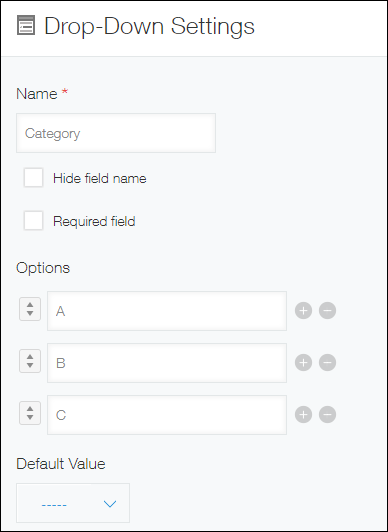
- 點擊畫面左上方的「儲存表單」。
對下拉式選單欄位設定存取權限
對新增的下拉式選單欄位設定存取權限。
-
開啟應用程式的設定畫面,點擊「設定」分頁。
-
點擊「存取權限」下的[欄位]。
-
點擊[新增]按鈕,設定條件與存取權限後儲存。
設定範例
在「欄位」中選擇「類別」,並設定存取權限如下:此設定範例中,「佐藤 昇」可以查看、編輯「類別」欄位。其他使用者只能查看,無法編輯。佐藤 昇 [✔]查看 [✔]編輯 Everyone [✔]查看 [ ]編輯 -
點擊畫面右上方的[更新應用程式]。
-
在確認對話方塊中點擊[更新應用程式]。